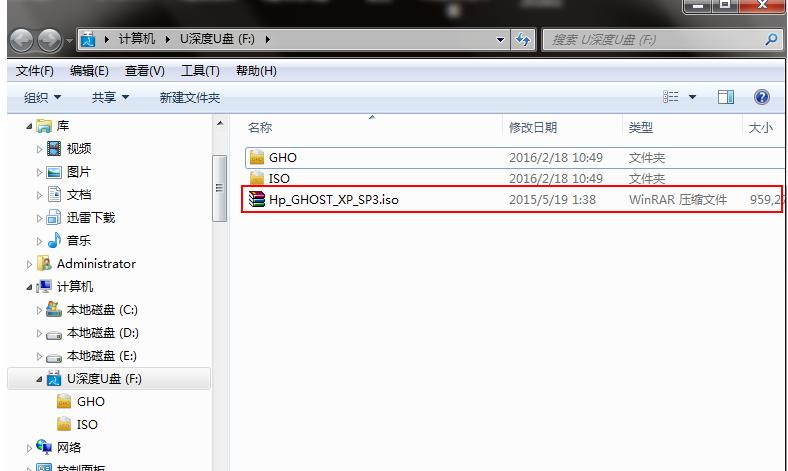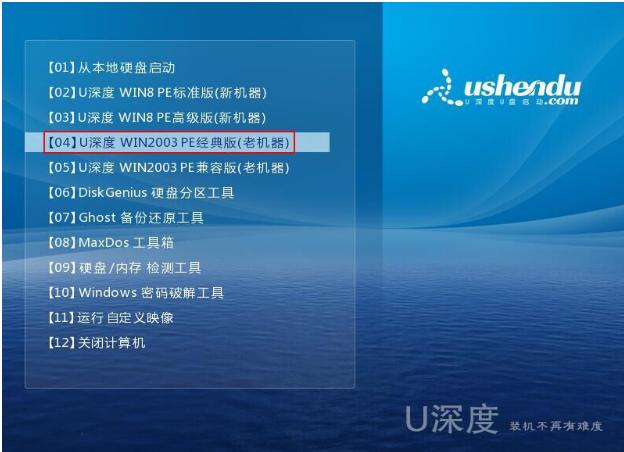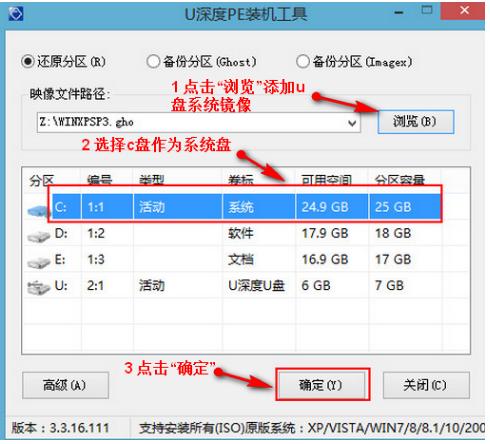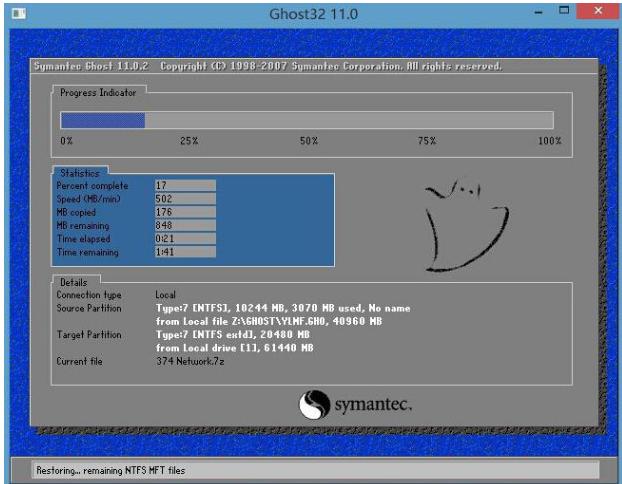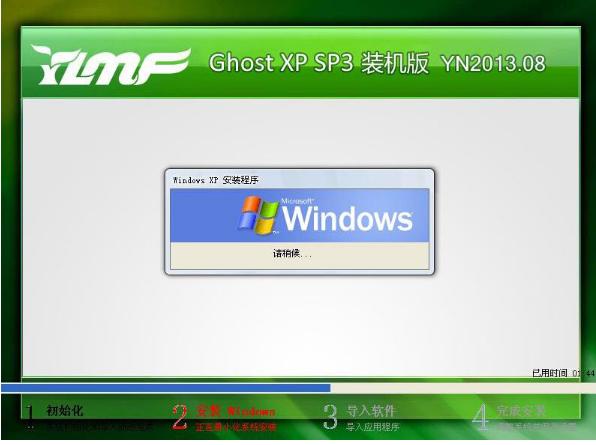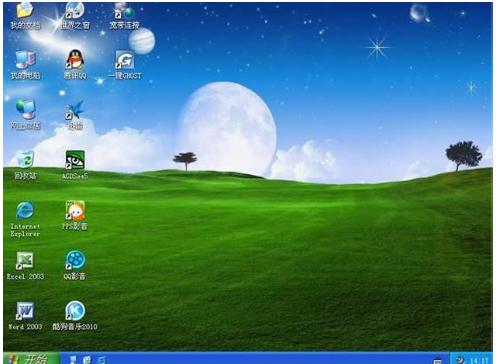u盘安装xp系统,教您u盘如何安装xp系统
发布时间:2022-09-02 文章来源:深度系统下载 浏览:
|
Windows XP是美国微软公司研发的基于X86、X64架构的PC和平板电脑使用的操作系统,于2001年8月24日发布RTM版本,并于2001年10月25日开始零售。其名字中“XP”的意思来自英文中的“体验(Experience)”。该系统的默认桌面背景墙纸是Bliss,一张BMP格式的照片。是拍摄的纳帕县郊外的风景,照片中包括了高低起伏的绿山及有层积云和卷云的蓝天。 作为Windows史上最经典的一代操作系统,XP系统如今依旧比较常见,但是使用久了也难免会出现故障的时候,这时我们可以使用U盘来安装,利用U盘安装系统已经成为了一种趋势,但是会安装的用户还是比较少,下面,小编就来跟大家分享u盘安装xp系统的方法。 现在xp虽然已经停止更新了,但是想要安装使用xp的用户还是不少,但是一些用户发现下载了光盘镜像,但是电脑没光驱,或者有光驱但没法刻成光盘,这就很尴尬了,该怎么办呢?使用U盘就可以安装,下面,小编就教大家来使用u盘安装xp系统。 u盘安装xp系统 准备工作: 1、使用u深度u盘启动盘制作工具制作好的启动u盘 2、ghost xp系统镜像文件(自可上网自行搜索ghost xp系统) 将准备的的xp系统镜像包存储到已做好的u深度u盘启动盘根目录中:
u盘电脑图解1 先将u深度u盘启动盘连接到电脑,重启电脑等待出现开机画面时按下启动快捷键,使用u盘启动盘进入u深度主菜单,选择【04】u深度 WIN2003 PE经典版(老机器),按下回车键进入
u盘安装xp电脑图解2 进入pe后会自启u深度pe装机工具,首先点击"浏览"将保存在u盘的系统镜像添加进来,接着选择c盘作系统盘存放镜像,点击“确定”即可
安装系统电脑图解3 在弹出的询问框中点击“是”马上开始安装,
u盘安装xp电脑图解4 镜像解析中,耐心等待即可
u盘电脑图解5 完成后电脑会重启继续后续操作,我们只需耐心等待直至进入系统桌面
xp电脑图解6 以上就是u盘安装xp系统的操作方法。 Windows XP服役时间长达13年,产生的经济价值也较高。据评测机构StatCounter的统计,2017年1月,在中国范围内,该系统的占有率为17.79%。主要原因是“习惯XP系统”而不愿意对其升级。 部分杀毒软件推出了诸如“XP盾甲”之类的服务,以提高系统安全性。 |
相关文章
上一篇:冰点还原精灵|教您最新
本类教程排行
系统热门教程
本热门系统总排行